So lassen Sie Apps unter Windows 10 durch die Firewall zu
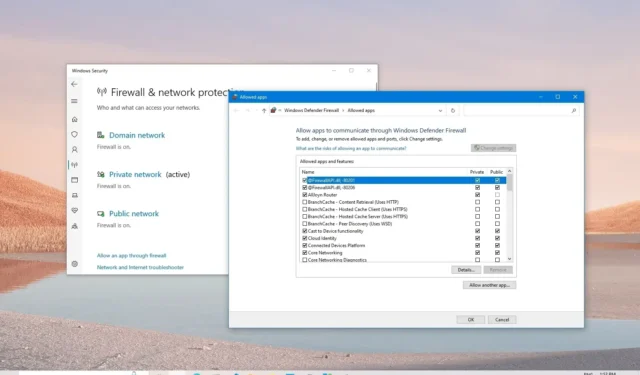
Windows 10 verfügt über mehrere Sicherheitsfunktionen, um Ihr Gerät und Ihre Daten vor unbefugtem Zugriff, Malware und anderen Angriffen zu schützen, einschließlich einer leistungsstarken integrierten Firewall namens Microsoft Defender Firewall.
Obwohl die Microsoft Defender-Firewall recht gut verwaltet, welche Anwendungen und Funktionen sich über das Netzwerk verbinden dürfen, müssen Sie manchmal eine App manuell zulassen oder ablehnen.
In dieser Anleitung erfahren Sie, wie Sie den App-Zugriff über die Firewall unter Windows 10 zulassen oder verweigern.
Lassen Sie Apps unter Windows 10 durch die Firewall zu
Gehen Sie wie folgt vor, um eine App durch die Windows 10-Firewall zuzulassen:
-
Öffnen Sie die Windows-Sicherheit unter Windows 10.
-
Klicken Sie auf Firewall & Netzwerkschutz .
-
Klicken Sie auf die Option „Eine App durch die Firewall zulassen“ .
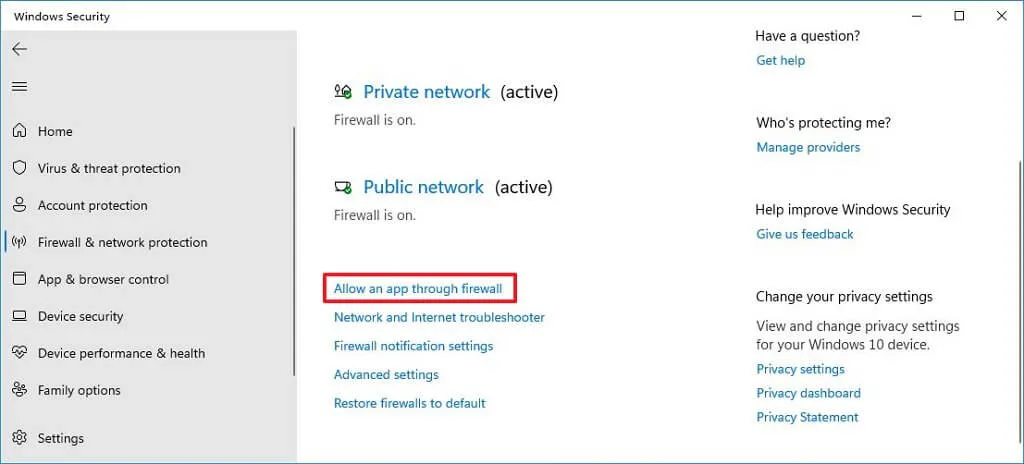
-
Klicken Sie auf die Schaltfläche Einstellungen ändern .
-
Markieren Sie die App oder Funktion, die Sie durch die Windows 10-Firewall zulassen möchten.
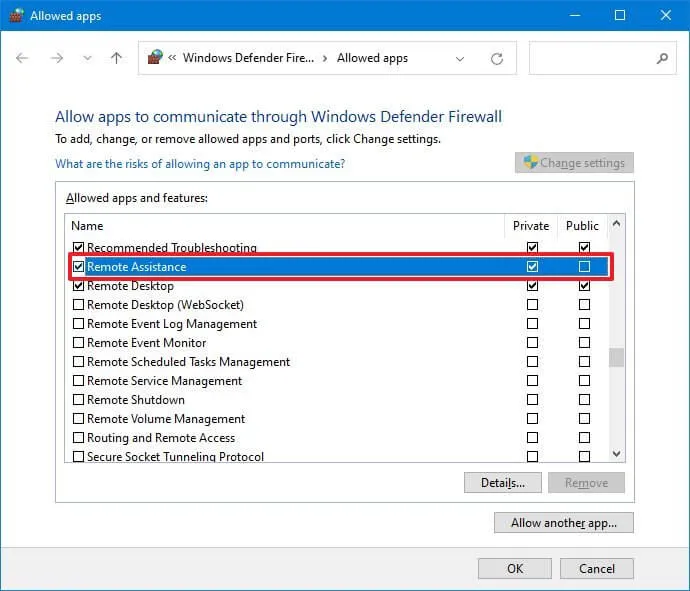
Kurzer Tipp: Wenn die App nicht in der Liste enthalten ist, klicken Sie auf die Schaltfläche „Andere App zulassen“ , um die Anwendung zu finden, die Sie zulassen möchten. -
Überprüfen Sie, auf welchen Netzwerktypen eine App auf das Netzwerk zugreifen kann:
- Privat – Ermöglicht der App den Zugriff auf das Netzwerk zu Hause oder am Arbeitsplatz.
- Öffentlich – Ermöglicht der App den Zugriff auf das Netzwerk an einem öffentlichen Ort, beispielsweise in einem Café.
-
Klicken Sie auf die Schaltfläche OK .
Sobald Sie die Schritte abgeschlossen haben, hat die App vollen Zugriff auf das Netzwerk unter Windows 10.
Wenn Sie eine App durch die Firewall blockieren möchten, können Sie den oben beschriebenen Anweisungen folgen. Deaktivieren Sie jedoch in Schritt 5 das Häkchen für die App oder Funktion, der Sie den Zugriff auf das Netzwerk verweigern möchten.
Dieses Handbuch konzentriert sich auf die Windows 10-Firewall. Wenn Sie jedoch über eine andere Sicherheitslösung verfügen, finden Sie auf der Support-Website Ihres Anbieters spezifische Anweisungen.



Schreibe einen Kommentar